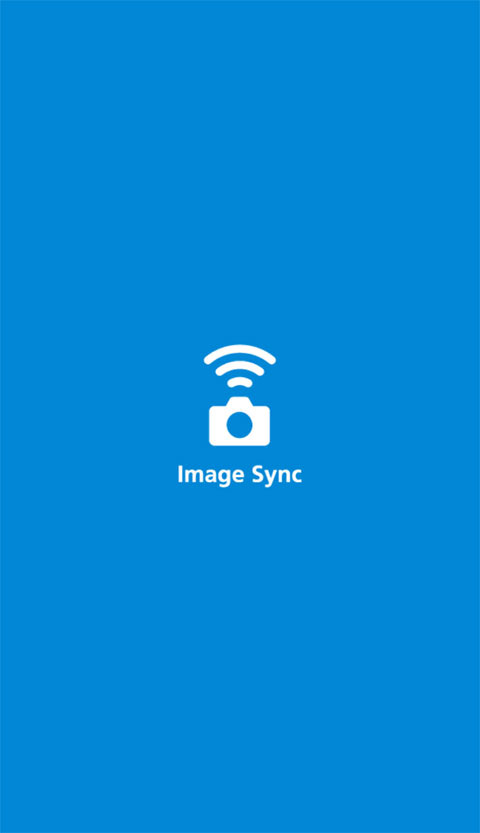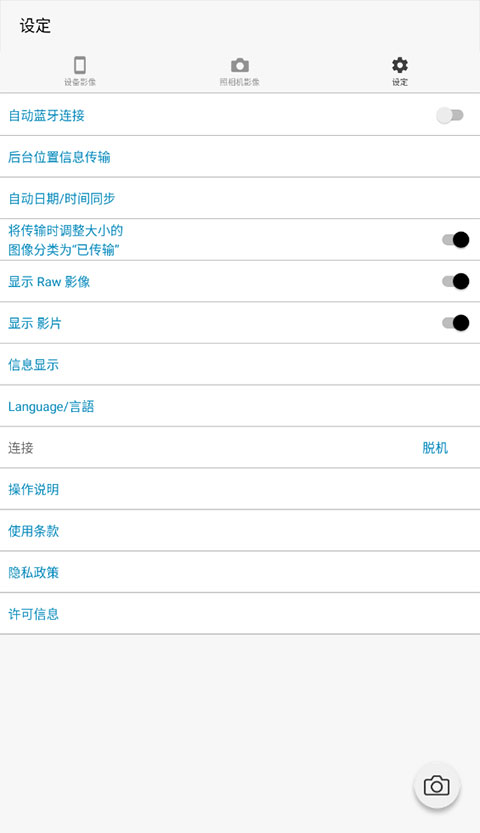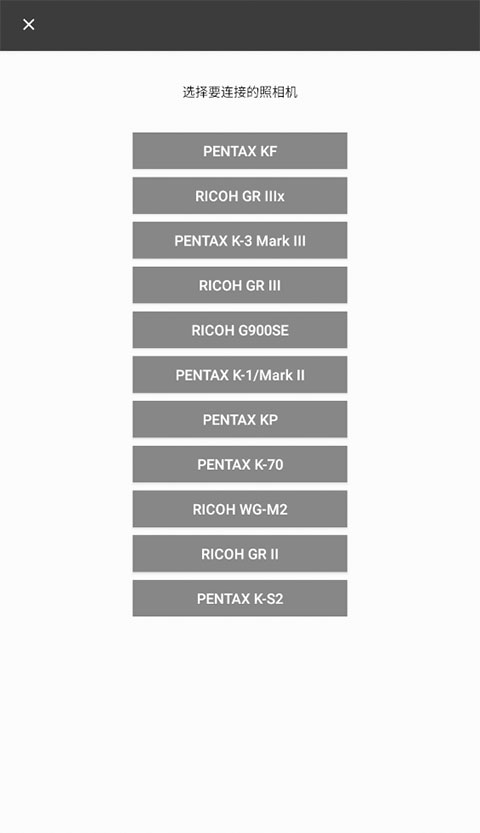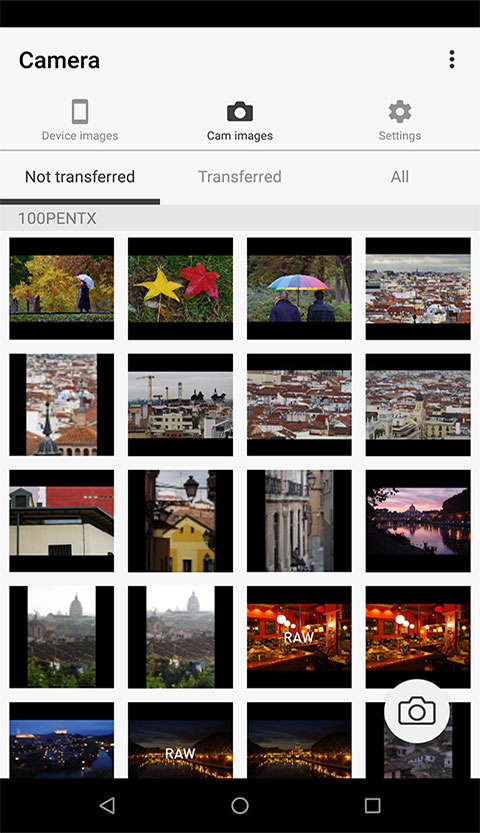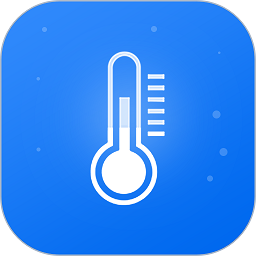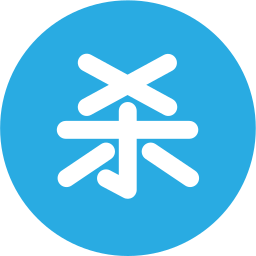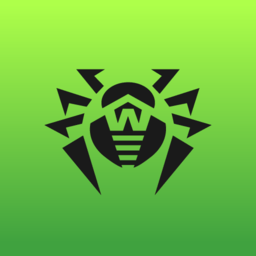理光Image Sync作为一款专为理光相机打造的智能管理应用,通过与兼容相机型号的联动,能够解锁远程操控、影像浏览、即时拍摄与视频录制等丰富功能,还能查看高清图片细节并快速分享至社交平台。
这款APP不仅能实时查询相机参数和售后服务信息,更提供了便捷的相片管理系统。用户只需通过无线连接相机,即可完成各项个性化设置与操作,大幅优化使用体验的同时简化了工作流程。摄影爱好者们不妨下载体验这款提升创作效率的神器。
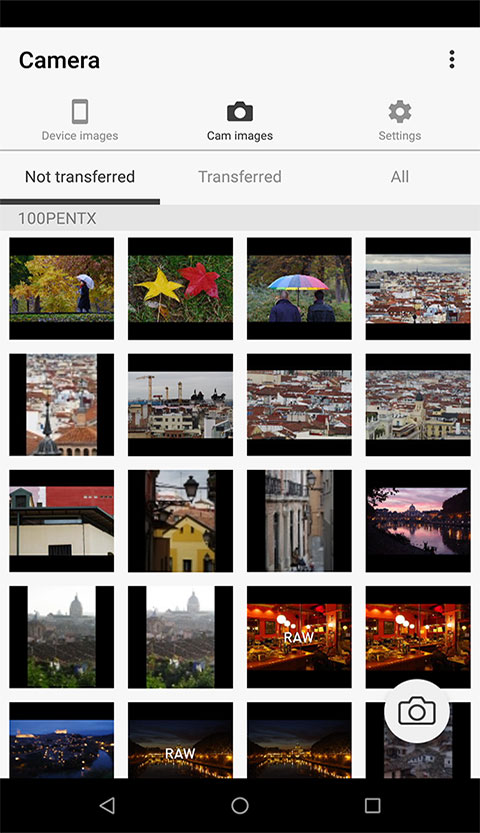
照片传输全攻略
1、启动相机电源后,长按左侧【Effect】键(兼具滤镜/WiFi功能)约3秒激活无线网络。
在手机WiFi列表中选择以RICOH_XXXXXX命名的热点,系统将提示输入密码。
1)通过相机菜单第三栏【设定】选项,使用【WB】键滑动至底部,进入【Wi-Fi信息】界面,点击右侧闪光灯图标即可查看密码。
2、在手机端输入获取的WiFi密码并点击【连接】(首次连接需验证,后续自动识别)。
3、成功建立连接后,打开Image Sync应用,点击底部第二个图标浏览相机相册。通过右上角多选功能勾选目标照片,最后点击右下角传输按钮即可。请注意务必等待传输进度完成再退出应用,否则可能导致导入失败。
设备连接指南(以GR3为例)
1、前期准备
① 同时开启相机WiFi功能与移动设备的无线局域网、蓝牙功能。
② 启动APP后选择对应相机型号。
*注意:根据系统版本不同,可能需授予SD卡访问权限,否则将影响图库查看功能。
2、蓝牙配对流程
1)点击"通过蓝牙连接"选项
3、配对操作
① 在相机【Bluetooth Setting】中将【Action Mode】设为非禁用状态。
② 进入相机蓝牙菜单执行配对,记录显示的设备名称。
③ 在APP界面输入对应设备名称。
4、安全验证
① 根据相机屏幕显示的验证码在APP完成输入。
② 蓝牙连接成功后系统将自动切换至无线网络。
5、连接转换
蓝牙配对完成后约数十秒,系统将自动跳转至无线局域网连接界面。
6、连接完成
当相机图像模式出现在APP界面,且相机LCD屏显示白色WiFi图标时,表示连接成功。
(其他机型连接方式可参考官网说明:https://www.ricoh-imaging.co.jp/english/products/app/image-sync2/connect.html)
语言切换教程
进入APP点击右上角"settings"——选择"Language/言语"选项——切换为简体中文即可完成设置。
兼容设备列表
RICOH GR II/III
PENTAX K-S2/K-70
RICOH WG-M2
PENTAX K-3 Mark III
PENTAX K-1系列
核心亮点
1、影像管理
支持实时查看相机拍摄内容,快速传输至移动设备并分享至社交平台。
2、遥控拍摄
通过移动设备实时监控取景画面,远程调整EV值、白平衡等参数,并控制快门释放。
功能详解
1、影像处理
实现相机与移动设备间的图像传输与分享,部分功能支持离线使用。
2、远程操控
横屏模式下可全屏显示实时画面,支持触控对焦与参数调节(部分机型功能可能受限)。
特色功能(K-3 Mark III/GR III专享)
◆智能传输预约
在相机回放界面预设传输任务,连接WiFi后自动执行。开启"自动图像传输"后,新拍摄照片将自动加入传输队列。
◆关机浏览功能(GR III专属)
保持蓝牙连接状态下,开机即可通过APP查看相册内容。
◆时间同步
自动校准相机与移动设备的系统时间。
◆定位服务
将移动设备GPS信息同步至相机,为照片添加地理标签(安卓设备支持后台持续定位)。
版本更新
v2.1.17版本
-修复已知系统问题。